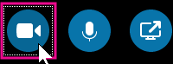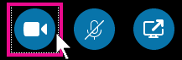Skype for Business のビデオ通話を最高の画質で行うには、カメラを使用する前にセットアップしてテストします。 カメラは、ビデオ通話を行う場合や、会議でビデオを共有する場合には必要ですが、ビデオ通話を受信する場合や、相手のビデオを見る場合は必要ありません。

Skype for Business ビデオをセットアップする
-
Skype for Business メイン ウィンドウで、[オプション] ボタンの横にある矢印
![Skype for Business のメイン ウィンドウの [オプション] ボタン。](https://support.content.office.net/ja-jp/media/7bf35621-ef86-4e0f-afdd-334104b3ed4c.png)
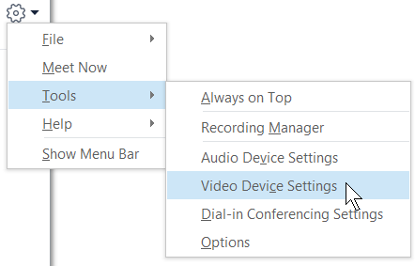
-
カメラが複数あり、切り替えたい場合は、ドロップダウン リストから切り替え先のカメラを選びます。
-
カラー バランス、コントラスト、明るさ、白黒モードなどの詳細設定を調整するには、[カメラの設定] ボタンをクリックします。
-
作業を終えたら、[OK] をクリックします。
Skype for Business ビデオのトラブルシューティング
詳細については、「Skype for Business の音声とビデオのトラブルシューティング」を参照してください。
Skype for Business で、カメラが検出されない、自分がビデオに映らない、"カメラが検出されませんでした" というメッセージが表示される場合は、次の操作を行ってください。
-
カメラが接続されていることを確認し、デバイスに付属している指示書に従ってカメラをインストールします。
-
コンピューター上の別のプログラムで、カメラが使われているかどうかを確認します。 使われている場合は、そのプログラムを閉じてから、もう一度試してみてください。
-
内蔵カメラがあるのに、Skype for Business で検出されない場合は、コンピューター上でカメラが無効に設定されていないことを確認してください。 サポートが必要な場合は、テクニカル サポートにお問い合わせください。 また、カメラの状態を確認するには、Windows のデバイス マネージャーで、次の操作を行ってください。
-
[スタート] 画面で、「デバイス マネージャー」と入力します。 [プログラムとファイルの検索] 一覧からデバイス マネージャーを選びます。
-
[イメージング デバイス] で、[Integrated Camera] を右クリックし、[有効] をクリックします。
ビデオを共有しているかどうかを知る方法
ビデオ通話を発信すると、 Skype for Business 自動的にウィンドウにビデオが表示されます。 ただし、 Skype for Business 会議に参加すると、自動的にビデオを共有することはありません。 [カメラ] アイコンをポイントし、[ビデオの開始] をクリックする必要があります。
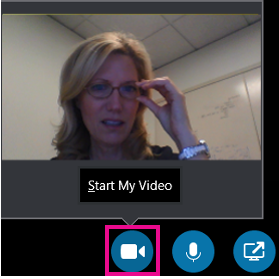
ウィンドウの下部のアイコンを見て、ビデオの状態を確認します。
|
ビデオの状態 |
アイコンの状態 |
|---|---|
|
ビデオを表示しておらず、カメラ アイコンが淡色表示になっている。 |
|
|
ビデオを表示しており、カメラ アイコンが点灯している。 |
|